尽管macOS上的“通讯录”应用在管理联系方式方面表现出色,但它远不止是一个简单的电话簿,还能用来记录详尽的个人资料和联络信息。以下将向您展示如何在您的联系人列表中添加新成员。
如何在macOS上添加联系人
启动Mac上的“通讯录”应用,您可以通过Dock栏、应用程序文件夹或使用快捷键Command+Space进行搜索。
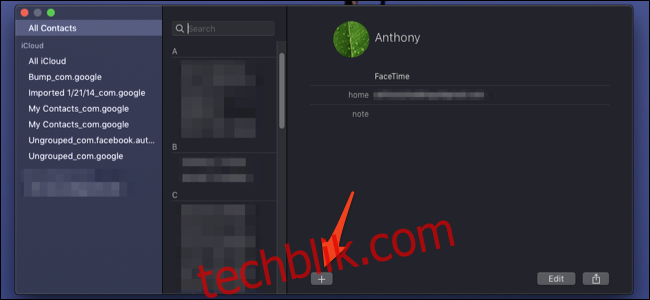
您将看到所有联系人的列表。点击任意一个联系人,然后点击底部的“+”按钮即可添加新的联系人。
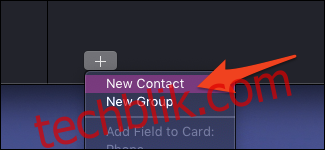
您还可以使用键盘快捷键Command+N,这个快捷键代表“新建”,来添加新的联系人。
屏幕上将出现一个表格,供您填写所有已知的联系信息。其中,“First”字段用于输入名字,分为“first name”和“last name”,其中“last name”为可选。
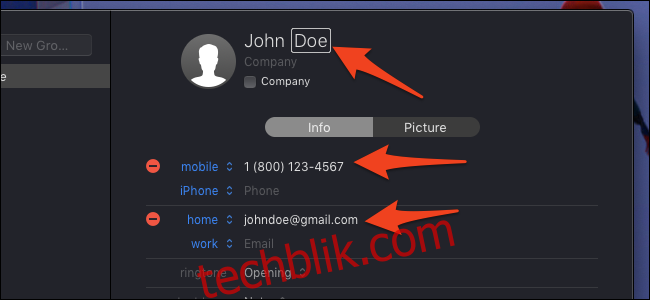
在列表下方,您会发现联系人卡片非常全面,提供了生日、地址甚至多行个人备注的选项。您不必填写所有这些信息;您只需要通过电话号码或电子邮件添加联系人即可。
在顶部的姓名下方,有一个关于联系人工作地点的选项。如果该联系人是某个公司,您可以勾选“公司”复选框以切换这两个选项。
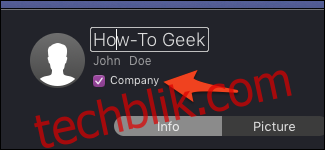
您仍然可以输入个人姓名,但公司名称将显示在联系人列表中。
如何创建联系人分组
“通讯录”应用还具有组织分组的功能。您可以像添加联系人一样添加联系人分组,但需要从下拉菜单中选择“新建组”。
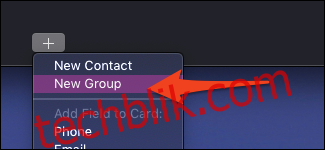
您也可以使用快捷键Shift+Command+N来添加分组。群组将显示在侧边栏中,您可以通过将联系人拖放到群组上来将现有联系人添加到群组中。
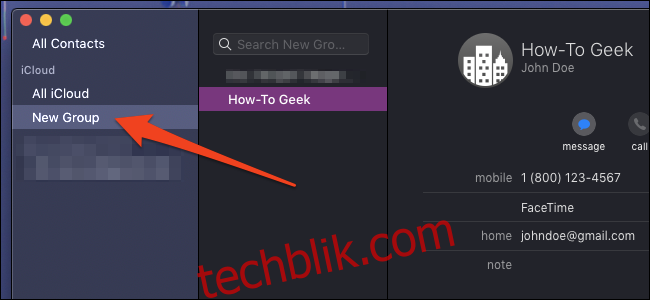
您可以通过选中组并按Enter键来重命名组,或通过选中组并按Delete键来删除组。
如何通过iCloud同步联系人
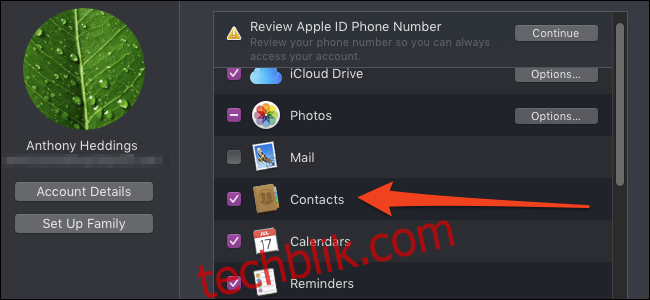
只要您登录了iCloud帐户并在设置中启用了该功能,联系人就应该会自动与iCloud同步。为了确保该功能已开启,请从Dock栏或“应用程序”文件夹中打开“系统偏好设置”,然后点击“iCloud”设置。如果您已登录,请确保选中“通讯录”。
为了确保所有内容正确同步,您需要在iPhone和任何其他连接的设备上登录,并确保也在这些设备上启用了iCloud。您在手机或Mac上添加或编辑的新联系人将会在它们之间同步。